
Apple Watch 不仅仅是一款手表。 它是一款融入我们日常生活的多功能设备,帮助我们保持正轨、保持健康,甚至睡得更好。 警报是其基本功能之一,对于许多用户来说是无价的。 这篇文章旨在成为您完整的 Apple Watch 闹钟指南,带您从设置闹钟的基础知识到利用高级功能。 让我们深入了解吧!
Apple Watch 除了证明了 Apple 的创新能力外,还是管理时间的强大工具。 无论您是要设置商务会议提醒、小睡后的叫醒服务还是提示服用晚间药物,闹钟功能都是必不可少的。 让我们来学习 如何 在 Apple Watch 上设置闹钟并根据您的日常生活优化此功能。
Apple Watch 闹钟设置的基础知识
在 Apple Watch 上设置闹钟:分步指南
第 1 步:打开时钟应用程序
- 按 Apple Watch 上的数字表冠,这会弹出应用程序启动器。
- 扫描应用程序列表,然后点击“时钟”应用程序来选择它。
第 2 步:导航至警报选项
- 您将在时钟应用程序中遇到多种功能,例如世界时钟、计时器、秒表和闹钟。
- 为了我们的目的,点击“警报”选项继续。
第 3 步:启动新警报创建
- 如果您之前已设置闹钟并希望修改它们,请选择特定闹钟以访问其设置。
- 对于新警报,请点击显示屏右上角的“+”符号。
第四步:确定闹钟时间
- 选择创建新闹钟后,会出现时间设置界面。
- 通过旋转数码表冠或上下滑动来调整所需的闹钟时间 Apple Watch 屏幕上。

第 5 步:指定警报频率
- 就在您的时间设置下方,有一个规定可以指示此警报应重复发生的频率。
- 选项通常包括每天、仅在工作日或仅在周末。 通过点击选择符合您要求的选项。
第 6 步:个性化警报声音
- 为了确保您的叫醒或提醒既有效又愉快,下一步是选择闹钟声音。
- 有多种声音可供选择,从经典的闹钟铃声到宁静的自然声音。 浏览并点击您喜欢的铃声。
步骤 7:配置暂停持续时间
- 如果您希望在约会前多休息几分钟或有时间,那么贪睡功能将非常有用。
- 要进行设置,请点击“暂停”功能并选择您喜欢的额外持续时间。
第 8 步:确认您的设置
- 完成所有自定义后,必须保存这些配置。
- 查找“保存”按钮(通常位于右上角),然后点击它以确保存储所有闹钟设置。
第 9 步:激活闹钟
- 返回主闹钟屏幕后,确保新创建的闹钟已打开。
- 闹钟名称旁边的绿色切换开关表示它处于活动状态,并将在您指定的时间响起。
这些全面的步骤可以为您设置警报 Apple Watch 一阵微风。 无论您是安排叫醒服务、服药提醒还是工作休息,Apple Watch 都能确保您保持最佳状态。
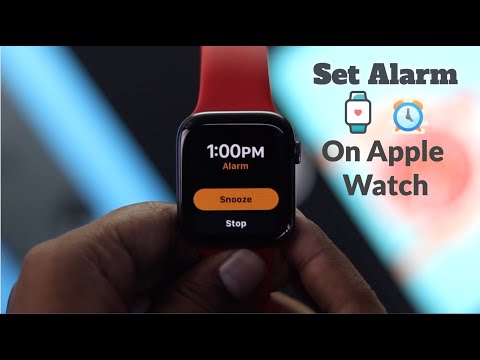
安排多个警报
当您可以安排多个闹钟时,为什么要选择一个呢? 无论是全天提醒还是一周中不同的起床时间,操作方法如下:按照上述步骤操作,并根据需要重复设置多个闹钟。 您可以查看 苹果官方教程 以及。
管理 Apple Watch 上的闹钟
随着时间的推移,您的闹钟需求可能会发生变化。 您可以这样做:
- 编辑:启动闹钟应用程序,点击闹钟,然后进行必要的更改。
- 删除:向左滑动闹钟并点击“删除”。
- 查看活动警报:它们将出现在闹钟应用程序列表的顶部。
增强您的闹钟体验
选择正确的闹钟声音:Apple Watch 闹钟声音设置
多样化的声音选项让您选择完美的叫醒服务。 转到闹钟应用程序,点击闹钟,然后选择“声音”。 浏览铃声列表并点击进行选择。 通过“声音和触觉”设置调节音量。
Apple Watch 唤醒闹钟功能
这不仅仅是一个闹钟——它是一个开始新的一天的温柔提醒。 打开 Apple Watch 上的“时钟”应用。 设置您的起床时间并点击“设置”。 它会提供更柔和的声音或振动,让您轻松醒来。
利用贪睡功能:Apple Watch 上的贪睡闹钟
有时我们需要额外的时间。 当闹钟响起时,您会看到“暂停”选项。 点击它。 闹钟将在 9 分钟后再次响起(如果没有进行其他设置)。
仅振动警报
对于那些喜欢谨慎或沉默的人。 转到“声音和触觉”设置。 调低音量滑块,确保启用“触觉”。
Apple Watch 就寝闹钟
有规律的睡眠时间表是关键。 在“时钟”应用中,选择“就寝时间”。 设置您的就寝时间和起床时间。 手表会提醒您何时该睡觉和醒来,并且可能会提醒您 打开夜间模式.
常见问题解答:Apple Watch 闹钟功能
我可以通过 Apple Watch 上的 Siri 设置闹钟吗?
绝对地! 举起手腕并说:“嘿 Siri,设置 [时间] 的闹钟。” 一切都应该设置好!
我可以在 Apple Watch 上设置多个闹钟吗?
是的,您可以在 Apple Watch 上设置多个闹钟。 为此,请启动“时钟”应用程序,点击“闹钟”,然后使用“+”符号添加所需数量的闹钟。 每个闹钟都有自己的时间和设置。
如何更改 Apple Watch 上的闹钟声音?
要更改闹钟声音,请转到“时钟”应用程序中的“闹钟”选项。 选择特定的闹钟,然后点击声音选项。 您将看到一个可供选择的铃声列表。 选择您喜欢的音调进行设置。
Apple Watch 闹钟有贪睡功能吗?
绝对地! 当 Apple Watch 上的闹钟响起时,您会看到“暂停”选项。 如果点击,闹钟将暂停,然后在默认的 9 分钟持续时间后再次响起。
我可以在 Apple Watch 上设置重复闹钟吗?
是的,Apple Watch 允许您设置重复闹钟。 创建或编辑警报时,可以选择频率,例如每天、仅限工作日或仅限周末。 只需点击您想要的选择即可。
如何删除 Apple Watch 上的闹钟?
要删除闹钟,请启动“时钟”应用程序并导航至“闹钟”部分。 向左滑动您要删除的闹钟,您将看到“删除”选项。 点击它即可消除警报。
我可以使用 Siri 在 Apple Watch 上设置闹钟吗?
是的,Siri 可以协助设置闹钟。 只需举起手腕并发出命令:“嘿 Siri,设置 [指定时间] 的闹钟。” 一旦闹钟设置完毕,Siri 就会确认。
Apple Watch 是否有仅振动闹钟选项?
当然! 要设置仅振动闹钟,请前往手表上的“声音和触觉”设置。 调低警报音量,确保启用“触觉”选项。 这将产生无声、仅振动的警报。
我可以在 Apple Watch 上设置就寝闹钟吗?
是的,Apple Watch 提供就寝时间功能。 在“时钟”应用中,选择“就寝时间”。 从那里,您可以确定您的就寝时间和起床时间,手表会相应地发送提醒。
总结以上内容
充分利用 Apple Watch 闹钟功能,确保您不错过任何一个节拍。 无论是自定义闹钟声音、设置轻柔的叫醒电话,还是管理日常提醒,Apple Watch 都能满足您的需求。 根据您的需求定制体验,让此设备成为您的个人时间管理器。 快乐的安排!






发表评论